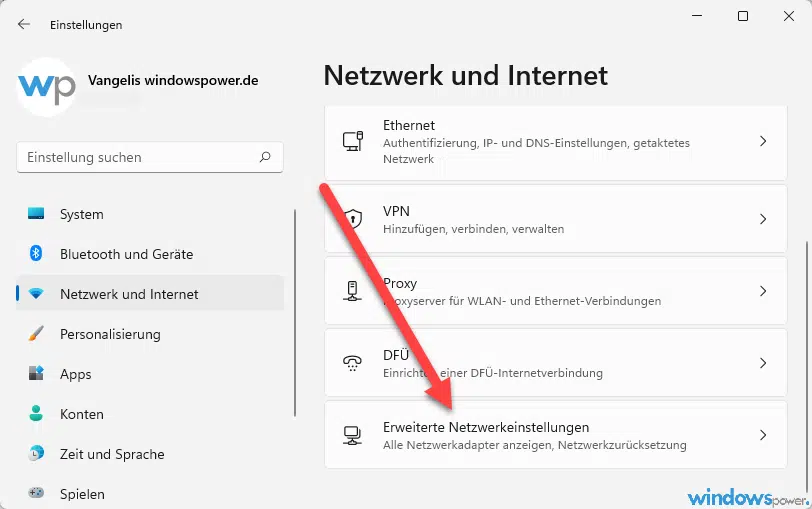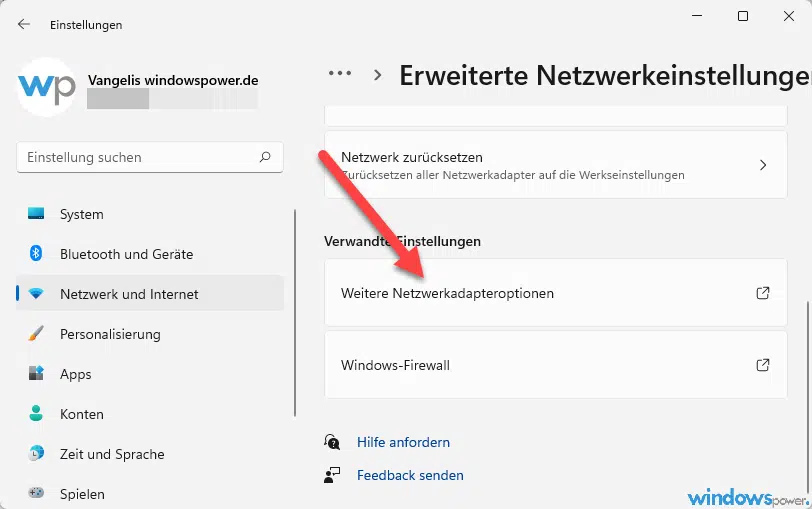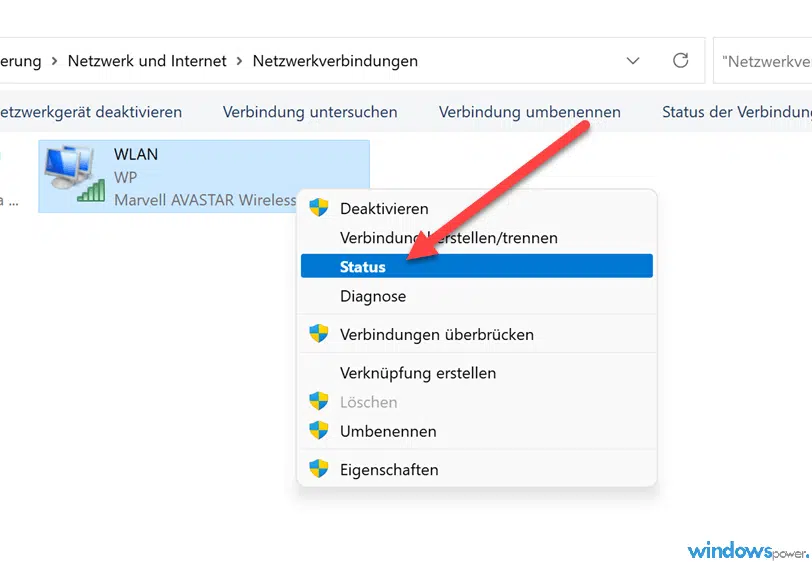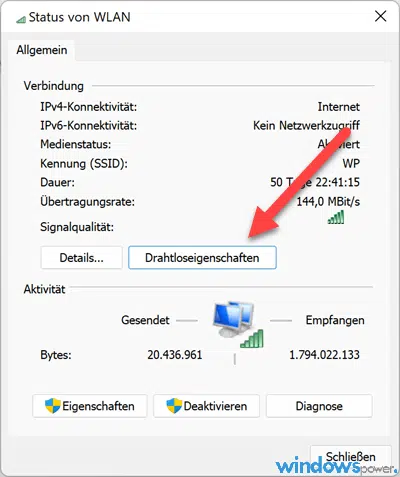Haben Sie das WLAN-Passwort vergessen oder verloren? Sollte ein Windows 11 Computer oder Laptop mit dem WLAN-Netzwerk verbunden sein, haben Sie dann die Möglichkeit, denn WLAN-Schlüssel auszulesen. Folgen Sie einfach unsere Anleitung.
Wie finde ich das WLAN-Passwort heraus bei Windows 11?
Ein Computer mit Windows 11 können Sie in wenige Schritte das Passwort des WLAN-Netzwerks herausfinden.
Gesamtzeit: 1 Minute
-
Windows 11 Einstellungen starten

Öffnen Sie die Windows 11 Einstellungen. Drücken Sie dazu gleichzeitig die Tasten Windows + i.
-
Netzwerk & Internet

Sobald sich die Einstellungen geöffnet haben, klicken Sie linkes auf „Netzwerk & Internet“.
-
Erweiterte Netzwerkeinstellungen

Klicken Sie weiter auf „Erweiterte Netzwerkeinstellungen“.
-
Weitere Netzwerkadapteroptionen

Wählen Sie auf der Seite „Erweiterte Netzwerkeinstellungen“ die Option „Weitere Netzwerkadapteroptionen“.
-
Netzwerkverbindungen

Windows 11 öffnet ein Fenster „Netzwerkverbindungen“. Klicken Sie mit der rechten Maustaste auf Ihren WLAN-Adapter bzw. Netzwerkkarte und wählen Sie „Status“ aus
-
Drahtloseigenschaften

Klicken Sie auf ihre WLAN-Verbindung und weiter auf „Drahtloseigenschaften“.
-
Sicherheitsschlüssel

In neuen Fenstern klicken Sie oben auf Sicherheit. Setzen Sie Häkchen bei „Zeichen anzeigen“.
Die Punkte im Textfeld verschwinden und der gespeichert WLAN-Passwort wird angezeigt. Bitte bedenken Sie, das Passwort wird nur angezeigt, wenn Sie für d n Computer oder Laptop WLAN-Netzwerk wird angezeigt, wenn Sie Administratorrechte besitzen.
- Router mit integriertem DOCSIS-3.1-Kabelmodem (2x2 OFDMA Kanalbündelung),abwärtskompatibel zu DOCSIS 3.0 (mit 32x8 Kanalbündelung), geeignet für alle...
WLAN-Passwort über die Eingabeaufforderung auslesen
Eine weitere Möglichkeit, das WLAN-Passwort auszulesen, geht es über die Eingabeaufforderung von Windows 11.
- Starten Sie die Eingabeaufforderung von Windows 11 mit Administrationsrechte. Am einfachsten ist es, wenn sie in der Windows Suche „Eingabeaufforderung“ eingeben und als Administrator starten.
- Nachdem die Eingabeaufforderung gestattet worden ist, geben Sie folgenden Befehl ein:
netsh wlan show profile DEIN WLAN NAME key=clear
„DEIN WLAN NAME“ ist der Name des WLAN, mit dem ihren Computer verbunden ist.
Mit einer Enter-Taste erhalten Sie viele weitere Information über den drahtlose LAN der Sicherheitseinstellung und Schlüsselinhalt wird das WLAN Passwort angezeigt.

Schnellanleitung: Wie man das WLAN-Passwort in Windows 11 anzeigen lassen?
- Klicke Semit der rechten Maustaste auf das WLAN-Icon auf der Taskleiste
- Wählen Sie im geöffneten Menü „Netzwerk – und Interneteinstellungen aus
- Klicken Sie auf „Erweiterte Netzwerkeinstellungen“
- Wählen Sie weiter die Option „Weitere Netzwerkadapteroptionen“.
- Klicken Sie mit der rechten Maustaste auf Ihren WLAN-Adapter und wählen Sie „Status“ aus.
- Klicken Sie auf „Drahtloseigenschaften“.
- Auf Sicherheit oben klicken und weiter auf „Zeichen anzeigen“. Der Sicherheitsschlüssel wird angezeigt